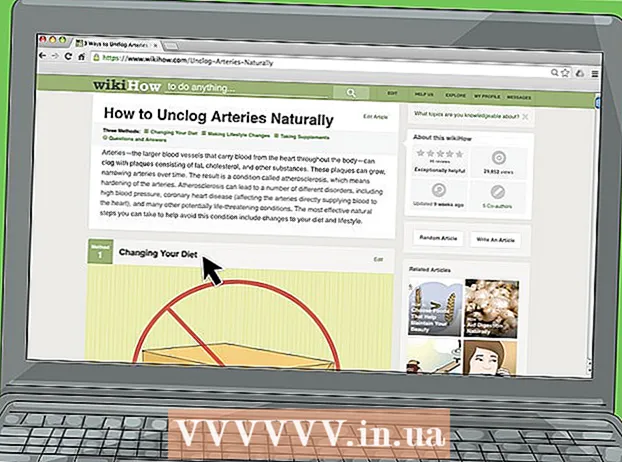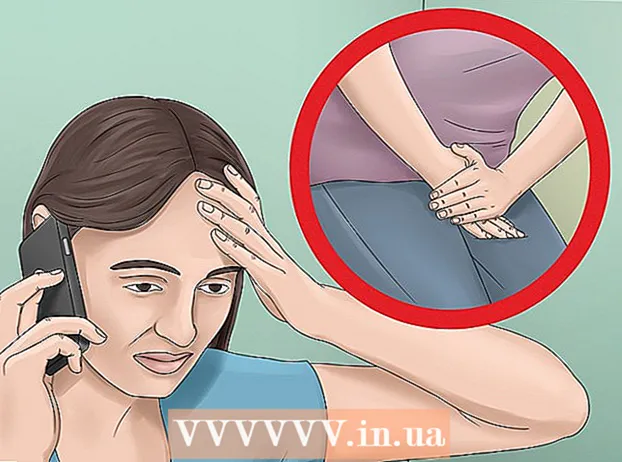Автор:
Eric Farmer
Жасалған Күн:
4 Сапта Жүру 2021
Жаңарту Күні:
1 Шілде 2024

Мазмұны
Бұл мақалада біз Google Chrome браузерінің негізгі тілін қалай өзгерту керектігін көрсетеміз. Есіңізде болсын, кез келген веб -беттің мазмұны ол жасалған тілде көрсетіледі, бірақ Chrome браузердің негізгі тіліне аударуды ұсынады.Сіз Chrome мобильді қосымшасында негізгі тілді өзгерте алмайсыз, себебі шолғыш мобильді құрылғының тіл параметрлеріне бағынады.
Қадамдар
 1 Chrome іске қосыңыз
1 Chrome іске қосыңыз  . Жұмыс үстелінде дөңгелек қызыл-сары-жасыл-көк белгішені тауып, оны басыңыз.
. Жұмыс үстелінде дөңгелек қызыл-сары-жасыл-көк белгішені тауып, оны басыңыз.  2 Басыңыз ⋮. Сіз бұл белгішені шолғыш терезесінің жоғарғы оң жақ бұрышында таба аласыз. Мәзір ашылады.
2 Басыңыз ⋮. Сіз бұл белгішені шолғыш терезесінің жоғарғы оң жақ бұрышында таба аласыз. Мәзір ашылады.  3 Басыңыз Параметрлер. Бұл опция мәзірдің төменгі жағында орналасқан.
3 Басыңыз Параметрлер. Бұл опция мәзірдің төменгі жағында орналасқан.  4 Бетті төмен қарай айналдырып, оны басыңыз Қосымша. Сіз бұл опцияны беттің төменгі жағында таба аласыз. Қосымша опциялар көрсетіледі.
4 Бетті төмен қарай айналдырып, оны басыңыз Қосымша. Сіз бұл опцияны беттің төменгі жағында таба аласыз. Қосымша опциялар көрсетіледі.  5 Бетті төмен қарай айналдырып, оны басыңыз Тіл. Сіз бұл опцияны «Тілдер» бөлімінен таба аласыз.
5 Бетті төмен қарай айналдырып, оны басыңыз Тіл. Сіз бұл опцияны «Тілдер» бөлімінен таба аласыз.  6 Басыңыз Тілдерді қосыңыз. Сіз бұл сілтемені Тіл бөлімінің төменгі жағында таба аласыз. Қалқымалы терезе пайда болады.
6 Басыңыз Тілдерді қосыңыз. Сіз бұл сілтемені Тіл бөлімінің төменгі жағында таба аласыз. Қалқымалы терезе пайда болады.  7 Тілді таңдаңыз. Қажетті тілдің сол жағындағы құсбелгіні қойыңыз.
7 Тілді таңдаңыз. Қажетті тілдің сол жағындағы құсбелгіні қойыңыз. - Қажетті тілді табу үшін төмен айналдырыңыз.
- Тілдер алфавит бойынша сұрыпталған.
 8 Басыңыз Қосу. Сіз бұл көк түймені қалқымалы терезенің төменгі оң жақ бұрышынан таба аласыз. Тіл тілдер тізіміне қосылады.
8 Басыңыз Қосу. Сіз бұл көк түймені қалқымалы терезенің төменгі оң жақ бұрышынан таба аласыз. Тіл тілдер тізіміне қосылады.  9 Таңдалған тілді негізгі тіл ретінде орнатыңыз. Тілдің оң жағында «⋮» түймесін басып, мәзірден «Google Chrome -ды осы тілде көрсету» түймесін басыңыз.
9 Таңдалған тілді негізгі тіл ретінде орнатыңыз. Тілдің оң жағында «⋮» түймесін басып, мәзірден «Google Chrome -ды осы тілде көрсету» түймесін басыңыз. - Кейбір тілдерді, мысалы ағылшын тілін, негізгі тілге айналдыру мүмкін емес; бұл жағдайда «Ағылшын (Америка Құрама Штаттары)» сияқты диалектіні таңдаңыз.
 10 Басыңыз Қайтадан қосу. Сіз бұл опцияны жаңа негізгі тілдің оң жағында таба аласыз. Шолғыш қайта іске қосылады; енді Параметрлер мәзірі сияқты шолғыш мәзірлері таңдалған тілде көрсетіледі.
10 Басыңыз Қайтадан қосу. Сіз бұл опцияны жаңа негізгі тілдің оң жағында таба аласыз. Шолғыш қайта іске қосылады; енді Параметрлер мәзірі сияқты шолғыш мәзірлері таңдалған тілде көрсетіледі. - Chrome браузерін қайта іске қосуға жарты минут кетеді.
Кеңестер
- Егер сіз негізгі тілді өзгертсеңіз, емлені тексеру параметрлеріне әсер етпейді. Емлені тексерушіге өзгерістер енгізу үшін Тілдер астынан Емлені тексеру құралын шертіңіз, содан кейін жаңа тілдің жанындағы сұр жүгірткіні басып, сол тілдің емлесін тексеруді іске қосыңыз. Қаласаңыз, сол тілдегі емлені тексеруді өшіру үшін бұрынғы негізгі тілдің жанындағы көк жүгірткіні басыңыз.
Ескертулер
- Егер Chrome бейтаныс тілде іске қосылса, шолғышты қайта орнатыңыз.